![]() Visa skannerns startskärm.
Visa skannerns startskärm.
När du använder standardkontrollpanelen
Tryck på tangenten [Startsida] på kontrollpanelens övre vänstra sida och tryck sedan på ikonen [Skanner] på [Startsida].
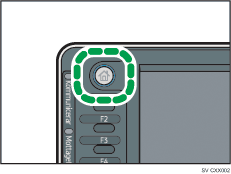
När du använder dem smarta kontrollpanelen
Tryck på tangenten [Startsida] överst till vänster på kontrollpanelen. Svep skärmen åt vänster och tryck sedan på ikonen [Skanner] på Startsida 4.
![]() Kontrollera att inga föregående inställningar är kvar.
Kontrollera att inga föregående inställningar är kvar.
Om en tidigare inställning ligger kvar trycker du på [Återställ].
![]() Tryck på fliken [E-post].
Tryck på fliken [E-post].
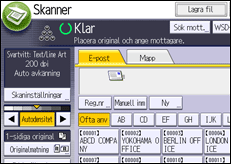
![]() Placera original.
Placera original.
![]() Vid behov, ange skanningsinställningar för originalet som ska skannas.
Vid behov, ange skanningsinställningar för originalet som ska skannas.
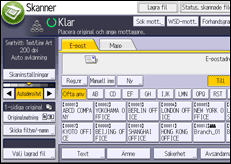
Exempel: Ange att dokumentet ska skannas i färg och dubbelsidigt, och att det ska sparas som en pdf.
Tryck på [Skaninställningar] och sedan på [Fullfärg: Text/Foto] på fliken [Originaltyp].
Tryck på [Originalmatning] och sedan på [2-sidiga original].
Tryck på [PDF] under [Skicka filtyp/-namn].
![]() Ange mottagare.
Ange mottagare.
Du kan ange flera mottagare.
![]() För att ange avsändare för e-post trycker du på [Avsändarnamn] och trycker sedan på [OK].
För att ange avsändare för e-post trycker du på [Avsändarnamn] och trycker sedan på [OK].
![]() Om du vill ha en leveransrapport trycker du på [Mottagningsmed.].
Om du vill ha en leveransrapport trycker du på [Mottagningsmed.].
Om du väljer [Mottagningsmed.] får den valda e-postavsändaren ett e-postmeddelande när mottagaren har öppnat sitt meddelande.
![]() Tryck på [Start].
Tryck på [Start].
